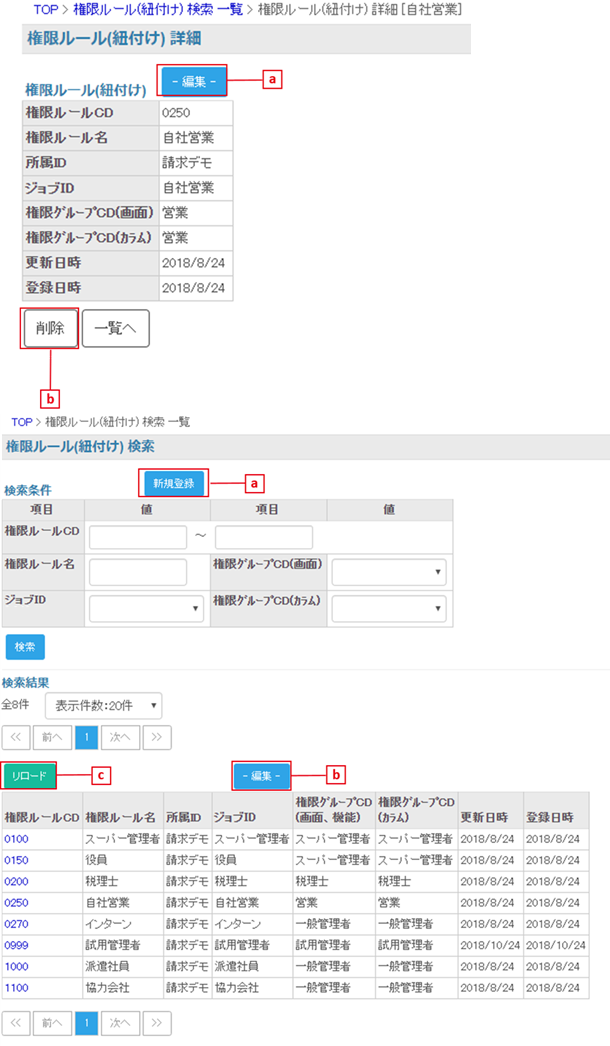各種画面・機能 権限ルール(紐付け)を設定する
◆ 権限ルール(紐付け)検索一覧にアクセスする
権限ルール(紐付け)では、主に管理ユーザに割り当てる*権限ルールを管理することができます。
検索一覧から、検索・一覧表示、編集ができます。
*役員、正社員、契約社員、協力会社、外部要員など
【権限ルール(紐付け)検索一覧 】
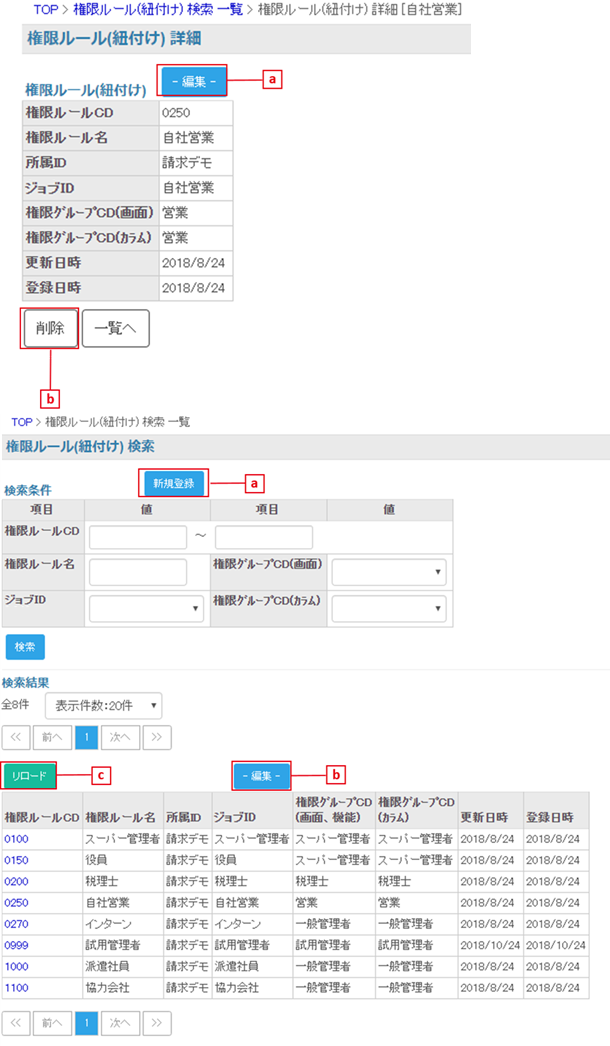
- 新規登録:権限ルール(紐付け)を新規登録します。(“権限ルール(紐付け)を新規登録する“へ)
- ”編集”ボタン(画面、機能):権限グループCD編集画面に切替ります。(”権限ルール(紐付け)(画面、機能)権限ルールCDを編集する”へ)
- “リロード”ボタン:権限管理に関する情報を新規登録や編集を行った場合に、全てのページに情報を反映させる為のボタンです。( ”権限ルール(紐付け)内 “リロード“ボタン”でデータを反映する”へ)
◆権限ルール(紐付け)を新規登録する
”権限ルール(紐付け)検索一覧”画面から”新規登録”ボタン押下で遷移します。
権限ルールCD、権限ルール名、所属ID、ジョブID、権限グループCD(画面、カラム)を新規登録する画面です。
【権限ルール(紐付け)新規登録 】

- 権限ルールCD:権限ルールコードを入力して下さい。0100~9999の数値が使えます。
- 権限ルール名:付与する権限ルールの名前を入力して下さい。(例:スーパー管理者、自社営業、税理士、インターン、派遣社員、協力会社など)
- 所属ID:自社名が入っているものを選んでください。(今後のアップデートで部署も選べるようにする予定です。)
- ジョブID:権限ルールの適用対象とするジョブIDを選択します。
- 権限グループCD(画面、カラム):プルダウンから権限グループを選択してください。
- “新規登録”ボタン:正常に登録が完了すると権限ルール(紐付け)詳細が表示されます。
- “複製”ボタン:別ウィンドウが開かれ、既に登録してある権限ルール情報を選択することで入力情報を複製できます。複製した情報の一部を適宜編集してから登録をすることができます。
◆ 権限ルール(紐付け)検索一覧で権限グループCDを編集する
”権限ルール(紐付け)検索一覧”画面内の”編集”ボタン押下で、(画面、機能)権限グループCDで編集画面に切り替ります。
【権限ルール(紐付け) (画面、機能)権限グループCD編集】
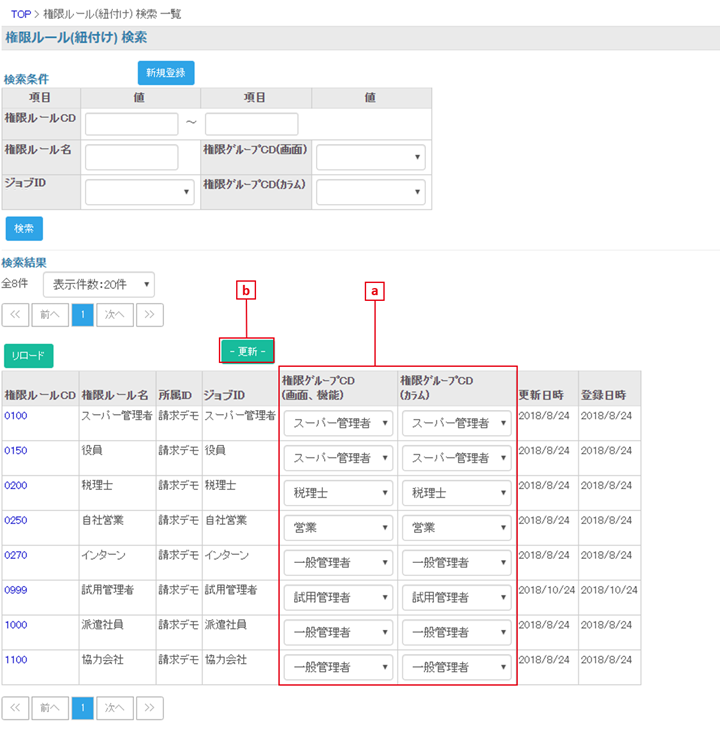
- 権限グループCD(画面、機能、カラム):検索結果一覧から、同時編集ができます。
- “-更新-”ボタン:編集内容が確定後“-更新-”ボタンを押下で、編集内容が反映され権限ルール(紐付け)検索画面に戻ります。
※下記の場合、権限ルール(紐付け)を編集することができません。
・編集前後の権限グループCD(画面)*の番号のいずれかが、画面左上に存在する「管理メニュー」の下にあるプルダウンで選択されている権限ルールに紐づいている権限グループCD(画面)の番号より小さい場合
・編集前後の権限グループCD(カラム)*の番号のいずれかが、画面左上に存在する「管理メニュー」の下にあるプルダウンで選択されている権限ルールに紐づいている権限グループCD(カラム)の番号より小さい場合
・画面左上に存在する「管理メニュー」の下にあるプルダウンで選択されている権限ルールと同じ権限ルールについて、権限グループCD(画面)又は権限グループCD(カラム)を変更する場合
*権限グループCD(画面)の番号は、権限グループ(画面)にて確認することができます。
*権限グループCD(カラム)の番号は、権限グループ(カラム)にて確認することができます。
◆権限ルール(紐付け)詳細を確認する
”権限ルール(紐付け) 検索一覧”画面内の”権限ルールCD”を押下で遷移します。
権限ルール(紐付け)を確認、編集する画面です。
【権限ルール(紐付け)詳細】
- “編集”ボタン:権限ルール(紐付け)編集画面へ遷移します。( ”権限ルール(紐付け)を編集する”へ)
- “削除”ボタン:物理削除、確認画面へ遷移します。
※物理削除したデータはクラウド上から完全に消えてしまいますので、ご注意ください。
◆ 権限ルール(紐付け)を編集する
”権限ルール(紐付け) 詳細”画面の”編集”ボタンを押下で遷移します。
権限ルール名、権限グループCDを編集する画面です。
【権限ルール(紐付け)編集】
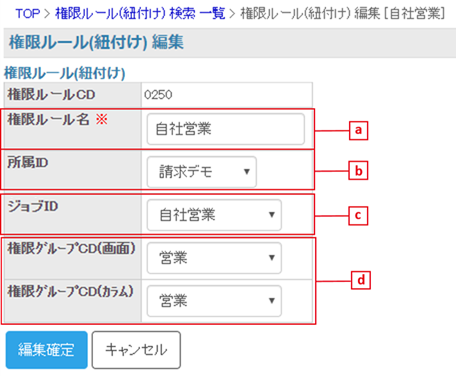
- 権限ルール名:付与する権限ルールの名前を入力して下さい。(例:スーパー管理者、自社営業、税理士、インターン、派遣社員、協力会社など)
- 所属ID:自社名が入っているものを選んでください。(今後のアップデートで部署も選べるようにする予定です。)
- ジョブID:権限ルールの適用対象とするジョブIDを選択します。
- 権限グループCD(画面、カラム):プルダウンから権限グループを選択してください。
※下記の場合、権限ルール(紐付け)を編集することができません。
・編集前後の権限グループCD(画面)*の番号のいずれかが、画面左上に存在する「管理メニュー」の下にあるプルダウンで選択されている権限ルールに紐づいている権限グループCD(画面)の番号より小さい場合
・編集前後の権限グループCD(カラム)*の番号のいずれかが、画面左上に存在する「管理メニュー」の下にあるプルダウンで選択されている権限ルールに紐づいている権限グループCD(カラム)の番号より小さい場合
・画面左上に存在する「管理メニュー」の下にあるプルダウンで選択されている権限ルールと同じ権限ルールについて、権限グループCD(画面)又は権限グループCD(カラム)を変更する場合
*権限グループCD(画面)の番号は、権限グループ(画面)にて確認することができます。
*権限グループCD(カラム)の番号は、権限グループ(カラム)にて確認することができます。